Discord ist eine App, die Millionen von Benutzern Text- und Sprach-Chat-Dienste bietet. Es verbindet sowohl Spieler als auch Nicht-Spieler mit personalisierten Diskussionsservern, um ihre Meinungen auszutauschen.
Jeder häufige Benutzer von Discord hätte mindestens einmal einen roten Punkt auf seinem Discord-Symbol gesehen. Also, was ist dieser rote Punkt und wie gehe ich damit um?
Inhaltsverzeichnis
Was ist ein Red Dot?
Nun, das hängt davon ab, wo Sie es sehen. Lange Rede kurzer Sinn, wenn Sie einen roten Punkt in der Discord-Anwendung selbst sehen, dann ist es ein Statusabzeichen. Wenn Sie es in Ihrer Windows-Taskleiste sehen, handelt es sich um ein Benachrichtigungssymbol für ungelesene Nachrichten.
Status
Discord markiert alle Benutzer, je nachdem, wie sie online gesehen werden möchten. Immer wenn Sie sich anmelden, wird Ihr Benutzername einen Punkt in der unteren linken Ecke des Bildschirms anzeigen, der den Status anzeigt. Ihre Freunde und andere Benutzer auf jedem Server, dem Sie angehören, können dies sehen. Ein rotes Symbol mit einer Linie zeigt an, dass Sie nicht gestört werden möchten. Andere Status werden wie unten angegeben.
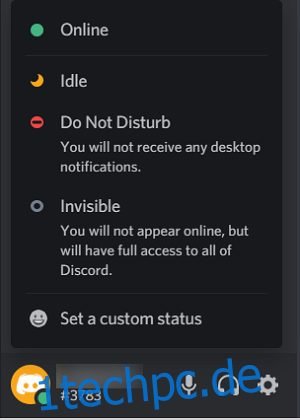
Du kannst deinen Status ändern, indem du auf dein Porträt in der linken unteren Ecke des Discord-Bildschirms klickst. Es öffnet sich ein Menü, in dem Sie auswählen können, mit welchem Status Sie angezeigt werden möchten. Die Option Benutzerdefinierter Status ermöglicht es Ihnen, ein Emoticon zusammen mit Ihrer benutzerdefinierten Nachricht anzuzeigen.
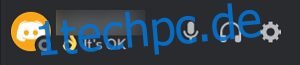
Beachten Sie, dass eine zu lange benutzerdefinierte Nachricht von Personen nicht gesehen wird, es sei denn, sie bewegen den Mauszeiger darüber. Sie können bis zu neun Zeichen anzeigen, bevor der Rest ausgeblendet wird.
Auf der Taskleiste
Ein roter Punkt auf dem Discord-Symbol in der Taskleiste ist eine andere Geschichte. Einfach ausgedrückt ist der Punkt eine Benachrichtigung, dass Sie ungelesene Nachrichten haben. Wenn Sie sich derzeit nicht im Discord-Anwendungsfenster befinden und jemand Ihnen eine Nachricht sendet, werden Sie darauf hingewiesen, dass Sie eine Nachricht haben. Dies gilt auch für alle angehefteten Nachrichten an Server, denen Sie beigetreten sind.

Punkt entfernen
Wie entfernt man es also? Die einfache Lösung besteht darin, alle Ihre Nachrichten zu lesen. Schließlich erhalten Sie kein ungelesenes Benachrichtigungssymbol, wenn Sie keine ungelesenen Nachrichten haben. Öffnen Sie alle Nachrichten, die Sie möglicherweise haben, und markieren Sie sie als gelesen. Wenn Sie sich auf einem öffentlichen Server befinden, der ständig Warnungen ausgibt, lassen Sie ihn. Wenn der Punkt immer noch da ist, dann haben Sie immer noch eine ungelesene Nachricht.
Den Punkt dauerhaft entfernen
Nun, dies ist ein komplizierterer Prozess. Sie haben mehrere Möglichkeiten, dies zu tun. Sie können entweder Benachrichtigungen in der gesamten Discord-Anwendung verhindern oder bestimmte Server stummschalten. Das Nuken der Benachrichtigungen für die Anwendung bedeutet, dass Sie nie welche erhalten (und somit keinen roten Punkt). Das ist in Ordnung, wenn Sie sich sowieso nicht wirklich für Nachrichten interessieren. Wenn Sie jedoch von bestimmten Servern benachrichtigt werden möchten, ist es ratsamer, Server, die Ihnen egal sind, stummzuschalten.

Um Benachrichtigungen vollständig zu deaktivieren, öffnen Sie Ihre Benutzereinstellungen. Klicken Sie dazu auf das Zahnradsymbol neben Ihrem Benutzernamen.
Wenn Sie darauf klicken, werden die Benutzereinstellungsmenüs geöffnet. Klicken Sie im Menü App-Einstellungen auf Benachrichtigungen.
Sobald Sie dort sind, klicken Sie auf den Schalter neben dem Menü Badge für ungelesene Nachrichten aktivieren. Dadurch werden Benachrichtigungen deaktiviert, was bedeutet, dass Sie diesen gefürchteten roten Punkt nie wieder sehen müssen.

Nun, wenn es Ihnen nichts ausmacht, eine Benachrichtigung zu erhalten, aber nicht für jeden einzelnen Server, auf dem Sie sich befinden, möchten, dann ist das Stummschalten eine bessere Option. Stummschalten bedeutet, dass Sie keine Benachrichtigungen für bestimmte Server erhalten, sondern für andere.
Um einen bestimmten Server stummzuschalten, klicken Sie mit der rechten Maustaste auf den Servernamen und wählen Sie Server stummschalten, wie unten gezeigt.

Sie können auch einzelne Kategorien oder Kanäle innerhalb des Servers selbst stummschalten. Klicken Sie einfach auf den Namen der Kategorie oder des Kanals und wählen Sie aus, wie lange er stummgeschaltet werden soll.

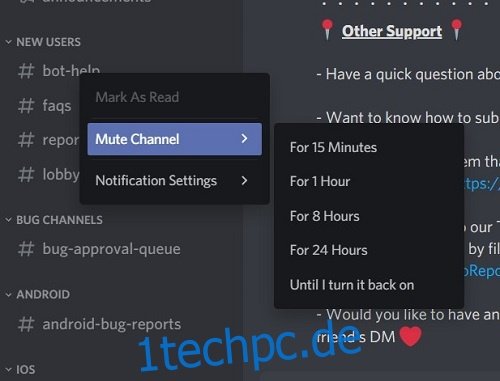
Dadurch wird nun verhindert, dass diese spezifischen Kanäle Ihnen Benachrichtigungen senden. Jeder Kanal, dessen Stummschaltung aufgehoben ist, kann Sie weiterhin über ungelesene Nachrichten informieren.
Ich will den Punkt, aber er ist nicht da
Das gegenteilige Problem kann manchmal auftreten. Die Leute möchten über ungelesene Nachrichten benachrichtigt werden, aber Discord gibt ihnen keine Benachrichtigungen. Überraschenderweise ist dies eher ein Problem mit der Windows-Taskleiste als ein Problem mit der Discord-App. Wenn Sie überprüfen, ob Ihre Benachrichtigungseinstellungen auf Discord aktiviert sind, aber immer noch keinen roten Punkt erhalten, ist er möglicherweise in der Taskleiste deaktiviert. Um dies unter Windows 10 zu tun, können Sie diesen Anweisungen folgen:

Wenn Discord immer noch keinen roten Punkt anzeigt, selbst nachdem Sie Badges in der Windows-Taskleiste aktiviert haben, versuchen Sie, Ihren PC neu zu starten. Wenn das Problem dadurch immer noch nicht behoben werden kann, liegt möglicherweise ein Softwarefehler vor. Softwarefehler können schwerwiegend werden, und Sie sind gut beraten, entweder die Discord- oder die Windows-Kundendienstseiten zu besuchen.
Eine nützliche Erinnerung
Die Red Dot-Benachrichtigung von Discord mag für manche ärgerlich sein, aber sie erfüllt einen Zweck. Es ist eine schnelle und nützliche Erinnerung, dass Nachrichten ungelesen geblieben sind. Discord hat Optionen, um dies für Personen zu deaktivieren, die dies wünschen, und wir haben Ihnen die einfachsten verfügbaren Methoden zur Verfügung gestellt.
Finden Sie den roten Punkt von Discord nützlich? Möchten Sie es lieber nicht in Ihrer Taskleiste haben? Haben Sie andere Möglichkeiten, die Benachrichtigungseinstellungen zu deaktivieren, die Sie für besser halten? Teilen Sie Ihre Gedanken und Erfahrungen mit der Community im Kommentarbereich unten.
